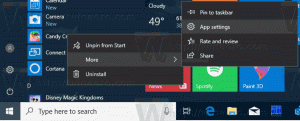Skrij skupne skupine programov v meniju Start v sistemu Windows 10
Kako skriti skupne programske skupine iz menija Start v sistemu Windows 10
Windows 10 ima popolnoma predelan meni Start, ki združuje Live Tiles, predstavljene v sistemu Windows 8, s klasičnimi bližnjicami do aplikacij. Ima prilagodljivo zasnovo in se lahko uporablja na zaslonih različnih velikosti in ločljivosti. V tem članku bomo pregledali, kako izključiti mape in bližnjice iz Vsi uporabniki profil, znan kot 'Common Program Groups' iz menija Start v sistemu Windows 10.
V sistemu Windows 10 je meni Start popolnoma drugačen. S prejšnjimi izvedbami nima nič skupnega. To je aplikacija univerzalne platforme Windows (UWP), ki združuje seznam nameščenih aplikacij z živimi ploščicami in bližnjicami, pripetimi na desnem podoknu.
Elementi v meniju Start imajo kontekstni meni, ki omogoča izvajanje različnih dejanj, kot so "Pripni v opravilno vrstico", "Odstrani", in tako naprej.
Nasvet: meni Start vsebuje seznam »Nedavno dodane aplikacije«, ki prikazuje klasične aplikacije in aplikacije Store, ki ste jih nedavno namestili.
Odstranite nedavno dodane aplikacije iz menija Start v sistemu Windows 10
S sodobnim menijem Start v sistemu Windows 10 lahko razporedite svoje pripete ploščice v skupine in jih poimenujte po svojih željah. Tudi meni Start omogoča odpenjanje skupine ploščic naenkrat.
Meni Start sistema Windows 10 združuje elemente, ki so na voljo trenutnemu uporabniku, z aplikacijami in bližnjicami, ki so na voljo vsem uporabnikom osebnega računalnika. Vključuje bližnjice iz naslednjih map.
- Bližnjice, shranjene v skupnem (javnem) uporabniškem profilu, ki je na voljo vsem uporabnikom: C:\ProgramData\Microsoft\Windows\Start Menu\Programs
- Bližnjice iz trenutnega uporabniškega profila: %userprofile%\AppData\Roaming\Microsoft\Windows\Start Menu\Programs.
Ko a nov uporabniški račun je ustvarjen, Windows uporablja mapo C:\Users\Default\AppData\Roaming\Microsoft\Windows\Start Menu\Programs kot predlogo za svoj meni Start in dodaja bližnjice, shranjene v tej mapi, v svoj osebni uporabniški profil.
Če lahko izključite bližnjice, shranjene v skupnem uporabniškem profilu za uporabnike, se uporabnik vpiše vaš operacijski sistem Windows 10 bo videl samo bližnjico menija Start iz njegovega osebnega profila mapo. To lahko storite s pravilnikom skupine ali s prilagoditvijo registra.
Če želite skriti skupne programske skupine iz menija Start v sistemu Windows 10,
- Odprto urejevalnik registra.
- Pojdite na naslednji registrski ključ:
HKEY_CURRENT_USER\SOFTWARE\Microsoft\Windows\CurrentVersion\Policies\Explorer
Nasvet: Glej kako z enim klikom skočiti na želeni registrski ključ.
Če takšnega ključa nimate, ga preprosto ustvarite.
- Tukaj ustvarite novo 32-bitno vrednost DWORD NoCommonGroups. Opomba: tudi če ste izvaja 64-bitni Windows, morate še vedno uporabiti 32-bitni DWORD kot vrsto vrednosti.
Nastavite na 1, da onemogočite običajne bližnjice do profila v meniju Start. - Če želite, da bodo spremembe, ki so bile izvedene s prilagoditvijo registra, začele veljati, znova zaženite Windows 10.
Končali ste!
Nasvet: Glej Prisilno posodobite nastavitve pravilnika skupine v sistemu Windows 10 ročno.
Pozneje lahko izbrišete vrednost NoCommonGroups, da obnovite običajno vidnost bližnjice v meniju Start sistema Windows 10.
Da vam prihranim čas, sem pripravil datoteke registra, ki so pripravljene za uporabo. Lahko jih prenesete tukaj:
Prenesite registrske datoteke
Nazadnje, če uporabljate Windows 10 Pro, Enterprise ali Education izdaja, lahko uporabite aplikacijo Local Group Policy Editor za konfiguriranje zgoraj omenjenih možnosti z GUI.
Skrij skupne programske skupine v meniju Start s pravilnikom skupine
- Pritisnite Zmaga + R tipke skupaj na tipkovnici in vnesite:
gpedit.msc
Pritisnite Enter.
- Odpre se urejevalnik pravilnika skupine. Pojdi do Uporabniška konfiguracija\Skrbniške predloge\Meni Start in opravilna vrstica.
- Omogočite možnost politike Odstranite skupne skupine programov iz menija Start kot je prikazano spodaj.
To je to.
Povezani članki:
- Dodajte kontekstni meni Ponovni zagon menija Start v sistemu Windows 10
- Izboljšave menija Start za posodobitev sistema Windows 10 maja 2019
- Odpnite skupino ploščic iz menija Start v sistemu Windows 10
- Ustvarite mape ploščic v meniju Start v sistemu Windows 10
- Varnostno kopiranje in obnovitev postavitve menija Start v sistemu Windows 10
- Preimenujte elemente menija Start v vseh aplikacijah v sistemu Windows 10
- Kako počistiti predpomnilnik ploščic v živo v sistemu Windows 10
- Nastavite privzeto postavitev menija Start za uporabnike v sistemu Windows 10
- Varnostno kopirajte uporabniške mape v meniju Start v sistemu Windows 10
- Onemogočite žive ploščice naenkrat v meniju Start sistema Windows 10
- Kako počistiti obvestila Live Tile med prijavo v sistemu Windows 10
- Nasvet: omogočite več ploščic v meniju Start sistema Windows 10